Doe een gratis scan en controleer of uw computer is geïnfecteerd.
VERWIJDER HET NUOm het volledige product te kunnen gebruiken moet u een licentie van Combo Cleaner kopen. Beperkte proefperiode van 7 dagen beschikbaar. Combo Cleaner is eigendom van en wordt beheerd door RCS LT, het moederbedrijf van PCRisk.
Wat voor soort malware is Kraken?
Kraken is een malware waarmee bedreigers op illegale wijze diverse gevoelige informatie van verschillende webbrowsers en toepassingen kunnen verkrijgen. De makers van Kraken bieden het te koop aan op een hackerforum, met prijsopties van $29 voor 30 dagen, $49 voor 90 dagen en $69 voor 180 dagen. Cybercriminelen hebben Kraken via e-mail verspreid.
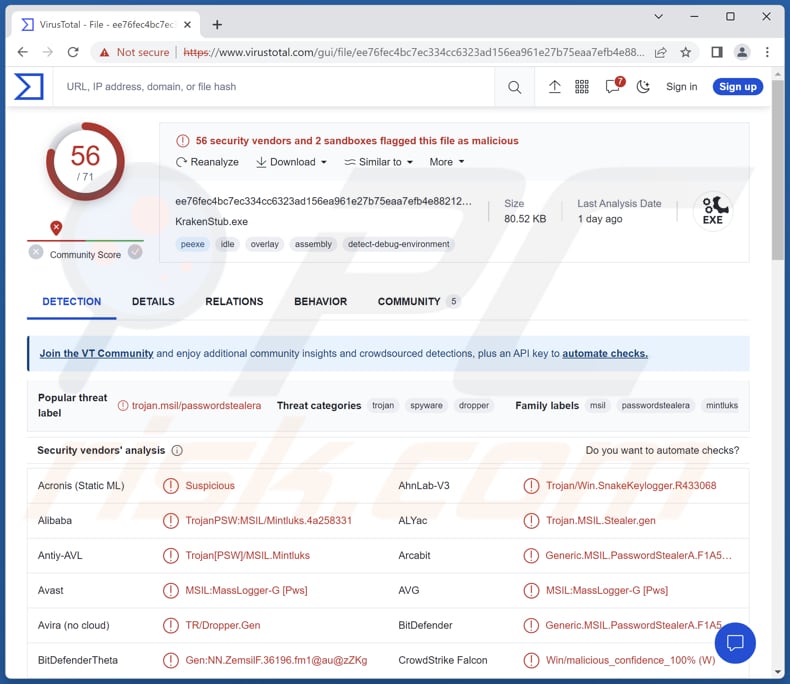
Meer over Kraken
De Kraken-malware beschikt over meerdere functies die kunnen worden uitgevoerd. Met deze functies kunnen bedreigers specifieke acties of opdrachten uitvoeren op vooraf bepaalde intervallen of op een bepaald tijdstip, webinhoud laden en ermee interageren, specifieke systeemtaken of -processen uitschakelen of beëindigen, de Windows Command Prompt uitschakelen, het Windows-register uitschakelen en specifieke processen beëindigen die op het geïnfecteerde systeem worden uitgevoerd.
De Kraken-malware volgt een typische aanpak van een informatiediefstal door zich te richten op het stelen van referenties van verschillende e-mailclients en webbrowsers. In het bijzonder richt het zich op het stelen van inloggegevens van populaire e-mailclients zoals Outlook, Foxmail en Thunderbird.
Daarnaast zoekt het naar inloggegevens in een groot aantal webbrowsers, waaronder 360Browser, Avast Browser, Blisk, Brave, Cent Browser, Chedot Browser, Chromium Browser, Citrio Browser, CocCoc, CoolNovo, Edge, Epic Privacy Browser, Firefox, Google Chrome, Google Chrome Canary, Opera, QQ Browser, Torch, UC Browser en Vivaldi Browser.
Verder zoekt de Kraken-malware ook naar FileZilla-gegevens, een FTP-client die wordt gebruikt voor het overbrengen van bestanden. De Kraken-malware biedt functionaliteit voor exfiltratie, waardoor gegevens via verschillende kanalen kunnen worden overgedragen. Het ondersteunt exfiltratie via drie specifieke methoden: FTP (File Transfer Protocol), SMTP (Simple Mail Transfer Protocol), en Telegram Bot.
Zodra het proces van gegevensdiefstal is voltooid, start de Kraken-malware een geautomatiseerd proces waarbij keylogging en het maken van schermafbeeldingen van de computer van het slachtoffer plaatsvinden. Keylogging is een methode die door malware wordt gebruikt om elke toetsaanslag die op een aangetast apparaat wordt getypt op te nemen en vast te leggen, inclusief gevoelige informatie zoals wachtwoorden, creditcardnummers en persoonlijke berichten.
| Naam | Kraken keylogger |
| Type bedreiging | Information stealer, Keylogger |
| Detectienamen | Avast (MSIL:MassLogger-G [Pws]), Combo Cleaner (Generic.MSIL.PasswordStealerA.F1A5E814), ESET-NOD32 (een variant van MSIL/Spy.Agent.AES), Kaspersky (HEUR:Trojan.Win32.Generic), Microsoft (PWS:MSIL/Mintluks.A), volledige lijst (VirusTotal) |
| Symptomen | Doorgaans zijn informatiedieven ontworpen om stiekem te infiltreren in de computer van het slachtoffer en stil te blijven, zodat er geen specifieke symptomen duidelijk zichtbaar zijn op een geïnfecteerde machine. |
| Verspreidingsmethodes | Geïnfecteerde e-mailbijlagen, kwaadaardige online advertenties, social engineering, software "cracks". |
| Schade | Gestolen wachtwoorden en bankgegevens, identiteitsdiefstal, geldelijk verlies, verlies van toegang tot online accounts, en meer. |
| Malware verwijderen (Windows) |
Om mogelijke malware-infecties te verwijderen, scant u uw computer met legitieme antivirussoftware. Onze beveiligingsonderzoekers raden aan Combo Cleaner te gebruiken. Combo Cleaner voor Windows DownloadenGratis scanner die controleert of uw computer geïnfecteerd is. Om het volledige product te kunnen gebruiken moet u een licentie van Combo Cleaner kopen. Beperkte proefperiode van 7 dagen beschikbaar. Combo Cleaner is eigendom van en wordt beheerd door RCS LT, het moederbedrijf van PCRisk. |
Mogelijke schade
Kraken kan verschillende problemen veroorzaken voor zijn slachtoffers. Het kan bijvoorbeeld leiden tot de diefstal van gevoelige informatie, zoals inloggegevens, persoonlijke gegevens en financiële details, waardoor de privacy van het slachtoffer wordt aangetast en mogelijk identiteitsdiefstal of financieel verlies optreedt. Kraken's keylogging en het maken van schermafbeeldingen kunnen privégesprekken, vertrouwelijke bestanden en andere gevoelige informatie blootleggen aan onbevoegden.
Andere voorbeelden van malware met mogelijkheden om informatie te stelen zijn Offx, Warp en ObserverStealer.
Hoe is Kraken in mijn computer geïnfiltreerd?
Kraken-malware kan via verschillende methoden worden verspreid. Een bekende distributiemethode is via e-mailcampagnes, waarbij cybercriminelen phishing-e-mails met schadelijke bijlagen of links versturen. Daarnaast kan Kraken worden verspreid via gecompromitteerde websites, waar bezoekers de malware per ongeluk kunnen downloaden door op geïnfecteerde links te klikken of schadelijke bestanden te downloaden.
Verder kan Kraken ook worden verspreid via exploitkits, die gebruikmaken van kwetsbaarheden in software of besturingssystemen om de malware aan nietsvermoedende gebruikers te leveren.
Hoe vermijdt u de installatie van malware?
Houd uw besturingssysteem, software en antivirusprogramma's up-to-date met de nieuwste beveiligingspatches. Wees voorzichtig bij het openen van e-mailbijlagen of het klikken op verdachte links of advertenties, vooral van onbekende of niet-vertrouwde bronnen. Download software en bestanden van betrouwbare bronnen en wees op uw hoede voor het downloaden van onofficiële of verdachte websites.
Als u denkt dat uw computer al geïnfecteerd is, raden wij u aan een scan uit te voeren met Combo Cleaner Antivirus voor Windows om geïnfiltreerde malware automatisch te verwijderen.
Kraken gepromoot op een hacker forum (GIF):
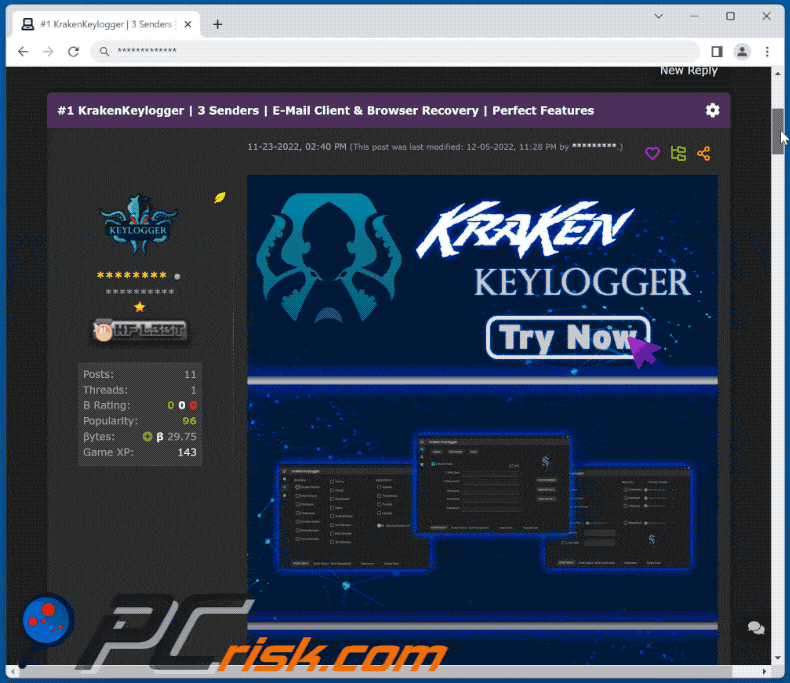
Onmiddellijke automatische malwareverwijdering:
Handmatig de dreiging verwijderen, kan een langdurig en ingewikkeld proces zijn dat geavanceerde computer vaardigheden vereist. Combo Cleaner is een professionele automatische malware verwijderaar die wordt aanbevolen om malware te verwijderen. Download het door op de onderstaande knop te klikken:
DOWNLOAD Combo CleanerDoor het downloaden van software op deze website verklaar je je akkoord met ons privacybeleid en onze algemene voorwaarden. Om het volledige product te kunnen gebruiken moet u een licentie van Combo Cleaner kopen. Beperkte proefperiode van 7 dagen beschikbaar. Combo Cleaner is eigendom van en wordt beheerd door RCS LT, het moederbedrijf van PCRisk.
Snelmenu:
- Wat is Kraken?
- STAP 1. Handmatig verwijderen van Kraken malware.
- STAP 2. Controleer of uw computer schoon is.
Hoe verwijdert u malware handmatig?
Het handmatig verwijderen van malware is een ingewikkelde taak - meestal is het het beste om antivirus- of anti-malwareprogramma's dit automatisch te laten doen. Om deze malware te verwijderen adviseren wij het gebruik van Combo Cleaner Antivirus voor Windows.
Als u malware handmatig wilt verwijderen, is de eerste stap het identificeren van de naam van de malware die u probeert te verwijderen. Hier is een voorbeeld van een verdacht programma dat draait op de computer van een gebruiker:

Als u de lijst met programma's die op uw computer draaien hebt gecontroleerd, bijvoorbeeld met behulp van taakbeheer, en een programma hebt geïdentificeerd dat er verdacht uitziet, moet u doorgaan met deze stappen:
 Download een programma genaamd Autoruns. Dit programma toont auto-start toepassingen, register en bestandssysteem locaties:
Download een programma genaamd Autoruns. Dit programma toont auto-start toepassingen, register en bestandssysteem locaties:

 Herstart uw computer in de veilige modus:
Herstart uw computer in de veilige modus:
Windows XP en Windows 7 gebruikers: Start uw computer op in veilige modus. Klik op Start, klik op Afsluiten, klik op Opnieuw opstarten, klik op OK. Druk tijdens het opstarten van de computer meerdere keren op de F8-toets op uw toetsenbord totdat u het menu Geavanceerde opties van Windows ziet en selecteer vervolgens Veilige modus met netwerkmogelijkheden in de lijst.

Video die laat zien hoe u Windows 7 opstart in "Veilige modus met netwerkmogelijkheden":
Windows 8 gebruikers: Start Windows 8 in Veilige modus met netwerkmogelijkheden - Ga naar het Windows 8 Startscherm, typ Geavanceerd, selecteer in de zoekresultaten Instellingen. Klik op Geavanceerde opstartopties, selecteer in het geopende venster "Algemene pc-instellingen" Geavanceerd opstarten.
Klik op de knop "Nu opnieuw opstarten". Uw computer zal nu opnieuw opstarten in het menu "Geavanceerde opstartopties". Klik op de knop "Problemen oplossen" en vervolgens op de knop "Geavanceerde opties". Klik in het scherm met geavanceerde opties op "Opstartinstellingen".
Klik op de knop "Opnieuw opstarten". Uw PC zal opnieuw opstarten in het scherm Opstartinstellingen. Druk op F5 om op te starten in veilige modus met netwerkmogelijkheden.

Video die laat zien hoe u Windows 8 opstart in "Veilige modus met netwerkmogelijkheden":
Windows 10 gebruikers: Klik op het Windows logo en selecteer het Power icoon. In het geopende menu klikt u op "Herstarten" terwijl u de "Shift"-toets op uw toetsenbord ingedrukt houdt. In het venster "een optie kiezen" klikt u op "Problemen oplossen", vervolgens selecteert u "Geavanceerde opties".
Selecteer in het menu "Geavanceerde opties" "Opstartinstellingen" en klik op de knop "Opnieuw opstarten". In het volgende venster moet u op de toets "F5" op uw toetsenbord klikken. Dit zal uw besturingssysteem opnieuw opstarten in veilige modus met netwerkmogelijkheden.

Video die laat zien hoe u Windows 10 opstart in "Veilige modus met netwerkmogelijkheden":
 Pak het gedownloade archief uit en voer het Autoruns.exe bestand uit.
Pak het gedownloade archief uit en voer het Autoruns.exe bestand uit.

 In de Autoruns toepassing, klik op "Opties" bovenaan en verwijder het vinkje bij "Verberg lege locaties" en "Verberg Windows Entries" opties. Klik na deze procedure op het pictogram "Vernieuwen".
In de Autoruns toepassing, klik op "Opties" bovenaan en verwijder het vinkje bij "Verberg lege locaties" en "Verberg Windows Entries" opties. Klik na deze procedure op het pictogram "Vernieuwen".

 Bekijk de lijst die door de Autoruns-toepassing wordt verstrekt en zoek het malwarebestand dat u wilt verwijderen.
Bekijk de lijst die door de Autoruns-toepassing wordt verstrekt en zoek het malwarebestand dat u wilt verwijderen.
U moet het volledige pad en de naam ervan opschrijven. Merk op dat sommige malware procesnamen verbergt onder legitieme Windows procesnamen. In dit stadium is het zeer belangrijk om te voorkomen dat systeembestanden worden verwijderd. Nadat u het verdachte programma hebt gevonden dat u wilt verwijderen, klikt u met de rechtermuisknop op de naam en kiest u "Verwijderen".

Nadat u de malware hebt verwijderd via de Autoruns-toepassing (dit zorgt ervoor dat de malware niet automatisch wordt uitgevoerd bij de volgende systeemstart), moet u zoeken naar de naam van de malware op uw computer. Zorg ervoor dat u verborgen bestanden en mappen inschakelt voordat u verder gaat. Als u de bestandsnaam van de malware vindt, moet u deze verwijderen.
Herstart uw computer in de normale modus. Het volgen van deze stappen zou alle malware van uw computer moeten verwijderen. Merk op dat het handmatig verwijderen van bedreigingen geavanceerde computervaardigheden vereist. Als u niet over deze vaardigheden beschikt, laat het verwijderen van malware dan over aan antivirus- en anti-malwareprogramma's.
Deze stappen werken mogelijk niet bij geavanceerde malware-infecties. Zoals altijd is het beter om infectie te voorkomen dan te proberen malware later te verwijderen. Om uw computer veilig te houden, installeert u de laatste updates van het besturingssysteem en gebruikt u antivirussoftware. Om er zeker van te zijn dat uw computer vrij is van malware-infecties, raden wij u aan uw computer te scannen met Combo Cleaner Antivirus voor Windows.
Veelgestelde vragen (FAQ)
Mijn computer is geïnfecteerd met Kraken-malware, moet ik mijn opslagapparaat formatteren om er vanaf te komen?
Het is niet nodig om het geïnfecteerde apparaat te formatteren om de malware te verwijderen. Het wordt aanbevolen om gerenommeerde antivirussoftware te gebruiken om de Kraken-malware grondig van uw computer te verwijderen.
Wat zijn de grootste problemen die malware kan veroorzaken?
De gevolgen van malware kunnen variëren, afhankelijk van de mogelijkheden, en mogelijk leiden tot identiteitsdiefstal, gegevensverlies, financiële schade, verminderde computerprestaties en het risico op volgende infecties.
Wat is het doel van Kraken?
Het primaire doel van Kraken is de diefstal van gevoelige informatie van aangetaste apparaten te vergemakkelijken. Het is gericht op het verzamelen van waardevolle gegevens zoals inloggegevens, persoonlijke informatie en financiële details, die vervolgens kunnen worden gebruikt voor verschillende kwaadaardige activiteiten zoals identiteitsdiefstal, fraude of ongeoorloofde toegang tot accounts en systemen.
Hoe heeft Kraken malware mijn computer geïnfiltreerd?
De exacte methode van hoe de Kraken malware uw computer heeft geïnfiltreerd kan variëren, aangezien er verschillende mogelijke wegen voor infectie zijn. Het is bekend dat cybercriminelen e-mail gebruiken om gebruikers te verleiden Kraken uit te voeren.
Beschermt Combo Cleaner mij tegen malware?
Ja, Combo Cleaner kan bijna alle bekende malware-infecties detecteren en verwijderen. Onthoud dat hoogwaardige malware zich meestal diep in het systeem verstopt. Daarom is het uitvoeren van een volledige systeemscan een must.
Delen:

Tomas Meskauskas
Deskundig beveiligingsonderzoeker, professioneel malware-analist
Ik ben gepassioneerd door computerbeveiliging en -technologie. Ik ben al meer dan 10 jaar werkzaam in verschillende bedrijven die op zoek zijn naar oplossingen voor computertechnische problemen en internetbeveiliging. Ik werk sinds 2010 als auteur en redacteur voor PCrisk. Volg mij op Twitter en LinkedIn om op de hoogte te blijven van de nieuwste online beveiligingsrisico's.
Het beveiligingsportaal PCrisk wordt aangeboden door het bedrijf RCS LT.
Gecombineerde krachten van beveiligingsonderzoekers helpen computergebruikers voorlichten over de nieuwste online beveiligingsrisico's. Meer informatie over het bedrijf RCS LT.
Onze richtlijnen voor het verwijderen van malware zijn gratis. Als u ons echter wilt steunen, kunt u ons een donatie sturen.
DonerenHet beveiligingsportaal PCrisk wordt aangeboden door het bedrijf RCS LT.
Gecombineerde krachten van beveiligingsonderzoekers helpen computergebruikers voorlichten over de nieuwste online beveiligingsrisico's. Meer informatie over het bedrijf RCS LT.
Onze richtlijnen voor het verwijderen van malware zijn gratis. Als u ons echter wilt steunen, kunt u ons een donatie sturen.
Doneren
▼ Toon discussie